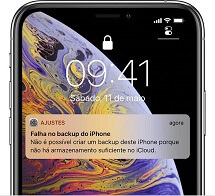Como passar fotos do Notebook para o iPhone
Como passar fotos do Notebook para o iPhone? Este artigo cobre quatro formas de o fazer com e sem iTunes, confira-o!
No nosso estudo diário, escritório e vida, encontramos frequentemente a necessidade de transferir fotos dos nossos cadernos para os nossos iPhones, mas alguns utilizadores não sabem qual é o método mais rápido e conveniente para a sua utilização. Este próximo artigo irá introduzir 3 métodos de utilização do iTunes e não aplicação do iTunes, que podem ser escolhidos pelos utilizadores à vontade.
1.Como passar fotos do Notebook para o iPhone sem iTunes
Na ausência do iTunes, recomendamos vivamente que descarregue e utilize AnyTrans, ajuda os utilizadores a visualizar vários tipos de dados no iPhone antes de os transferir e depois transferi-los selectivamente. uma poderosa ferramenta de transferência de dados que lhe ensinará como transferir fotografias do seu portátil para o seu iPhone via USB numa questão de minutos, seguindo estes simples passos de duas maneiras.
- Para além de transferir fotos, muitos tipos de dados podem ser transferidos para o iPhone, incluindo vídeos, fotografias, contatos ou mensagens, etc.
- Não há restrições aos modelos de Notebook, pelo que pode arrastar e largar fotos de qualquer portátil para o seu iPhone.
- Direcção de transferência de dados flexível, não só do iPhone para o iPhone, mas também do Android para o iPhone, entre iPhone e PC, entre iPhone e iCloud, etc.
1.1. Transferir Fotos – Clicar em ‘+’ do AnyTrans
- Baixe, instale e funcione AnyTrans no seu Notebook.
- Ligue o seu iPhone ao Notebook usando o cabo USB e clique em “Confiar” se aparecer “Confiar neste computador? ” na tela do seu iPhone.
- Selecione ‘Gerenciador de dispositivos’ , depois passe o rato sobre o iPhone e clique em ‘+’.
Clique o ícone de iPhone no AnyTrans
- Pode escolher seletivamente as fotografias que deseja transferir do seu Notebook e depois clicar em ‘Abrir’, no canto inferior direito, para iniciar a transferência.
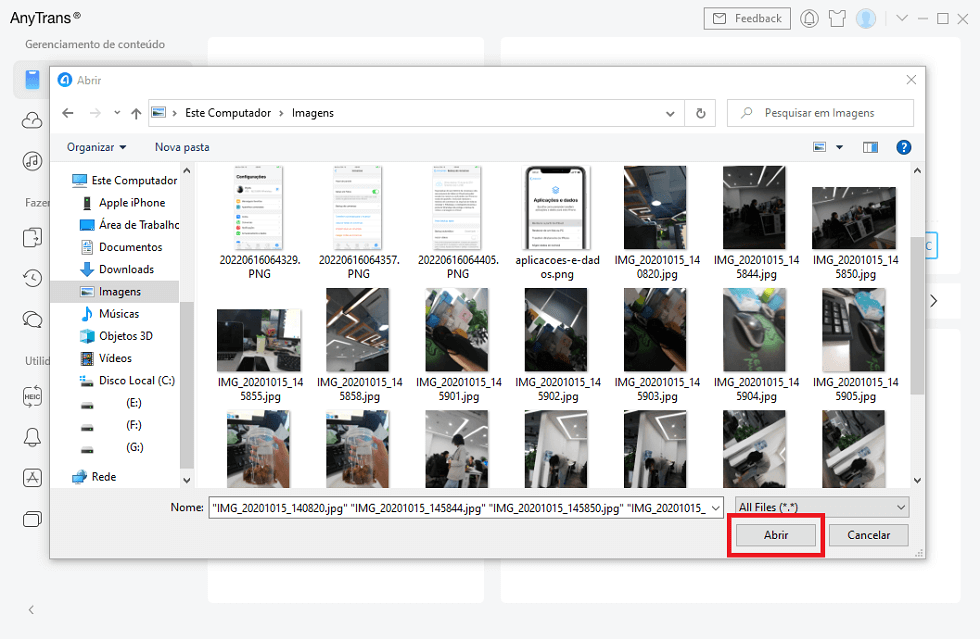
Escolher as fotos do PC que deseja transferir
- Selecione a aplicação para receber os ficheiros no seu Notebook, clique em ‘Fotos’ para os transferir e, finalmente, clique em ‘Próximo’.
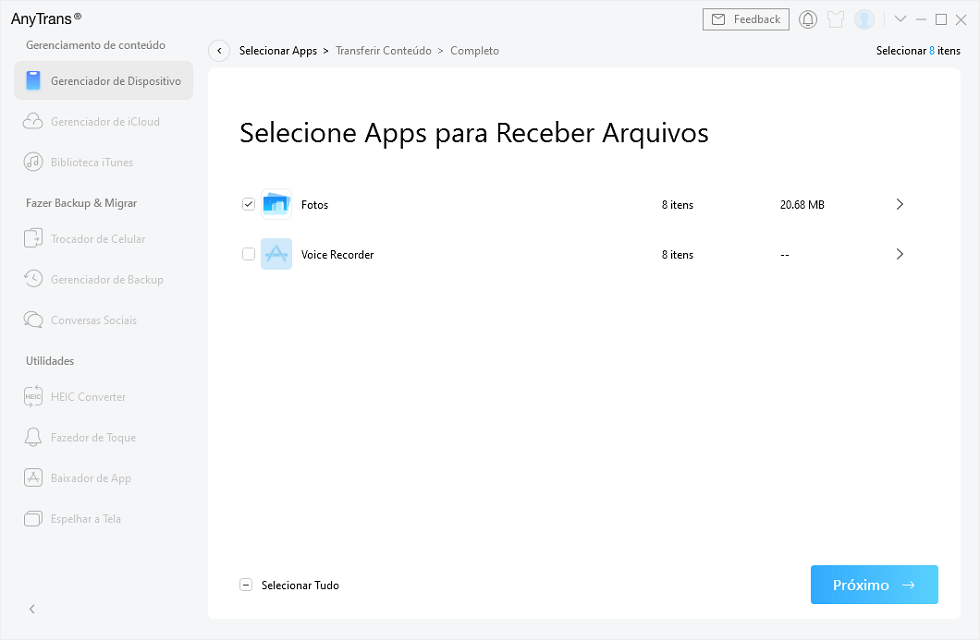
Selecione App que você deseja receber fotos
- Não tem de esperar muito tempo para que as fotos sejam transferidas com sucesso do seu Notebook para o seu iPhone.
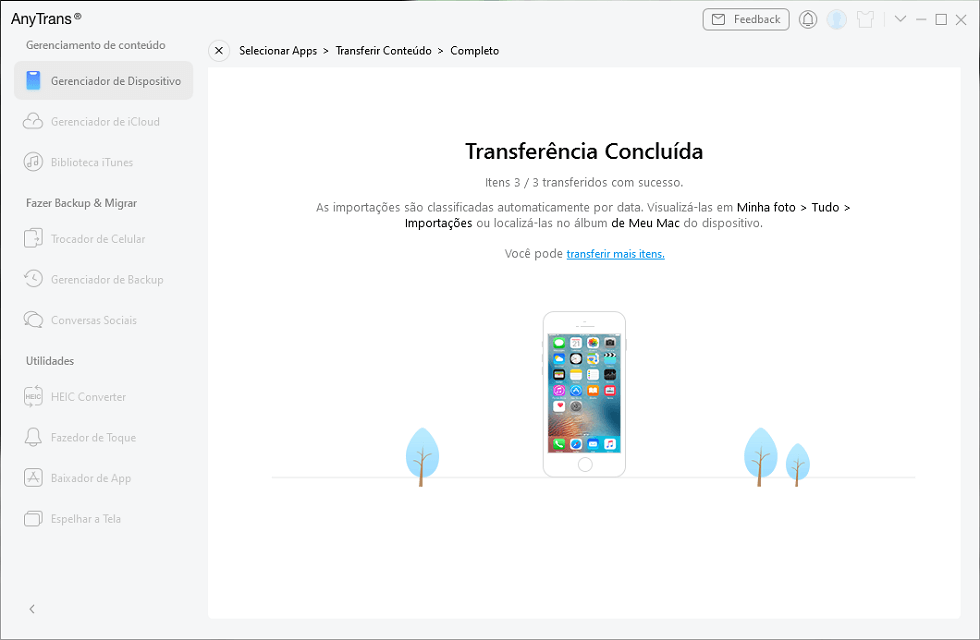
Transferência Concluída
1.2. Transferir Fotos – Fotos do AnyTrans
- Baixe AnyTrans no seu Notebook e também ligue o seu iPhone ao seu Notebook usando o cabo de dados.
- Clique em “Confiar” se aparecer “Confiar neste computador” no ecrã do seu iPhone.
- Clique numa ‘Fotos’ na página inicial.
- Clique em ‘Minhas Fotos’ no lado esquerdo da janela e continue selecionando ‘Adicionar’ no topo da página. Depois de clicar em “Adicionar”, selecione as fotos a transferir.
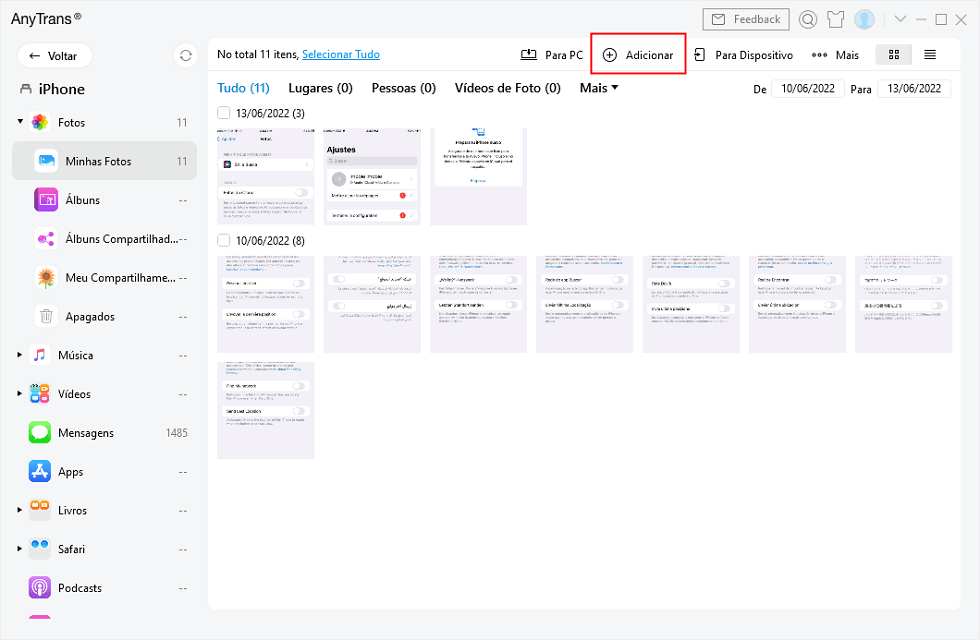
Adicionar Fotos do PC
2.Como passar fotos do Notebook para o celular iPhone com iTunes
O iTunes é também o assistente móvel para transferência de dados, que pode incluir todos os dados do seu telefone, tais como música, contactos, registos de chamadas, mensagens, e-mails e muito mais. O passo seguinte é utilizar o iTunes para passar fotos do Notebook para o celular iPhone.
- Execute o iTunes e ligue o seu iPhone ao seu Notebook usando USB e clique no ícone do iPhone no iTunes.
- Clique em Fotos no painel direito, e no lado direito, no menu ‘Fotos’, clique na opção ‘Sincronização de fotos’.
- Selecione a pasta para onde pretende transferir e clique em ‘Aplicar’ para começar a transferir fotografias do seu Notebook para o seu iPhone.
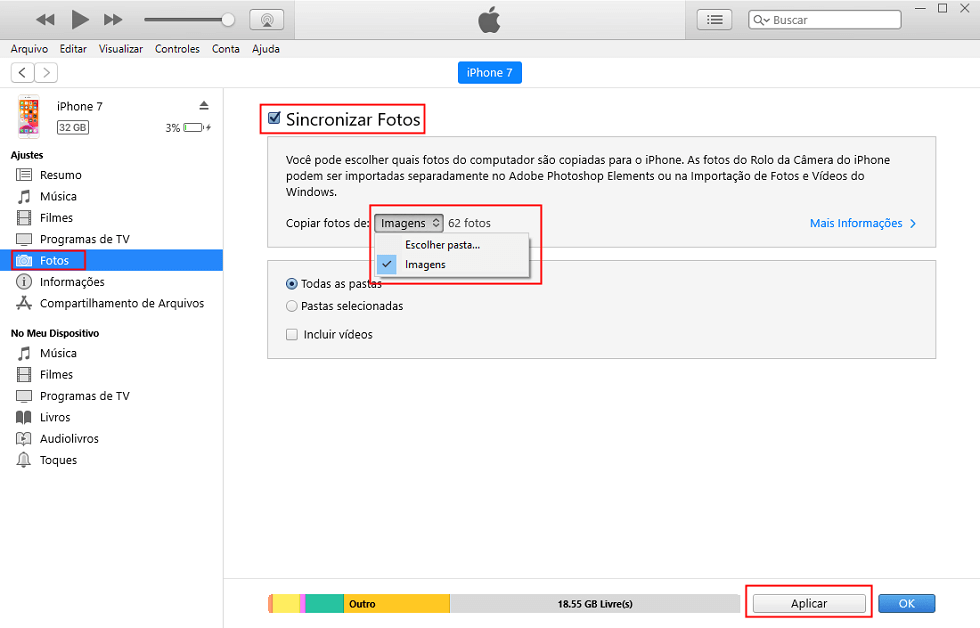
Passar fotos do Notebook para iPhone com iTunes
3.Como enviar fotos do Notebook para o iPhone usando iCloud
iCloud é utilizado principalmente para armazenar ficheiros de backup, incluindo fotografias, música, contatos, mensagens de texto, documentos e muito mais.Pode também sincronizar os seus contactos, fotografias, vídeos, marcadores Safari e muito mais. As imagens do seu computador podem ser sincronizadas com o seu iPhone através do iCloud como se segue:
- Abra o iCloud no seu Notebook e inicie a sessão com o seu ID da Apple. Se ainda não descarregou o iCloud, também pode entrar no site do iCloud.
- Uma vez conectado ao iCloud no seu Notebook, clique em ‘Fotos’ e depois clique no botão Upload. Finalmente, seleccione as imagens que deseja adicionar ao iCloud a partir do seu Notebook.
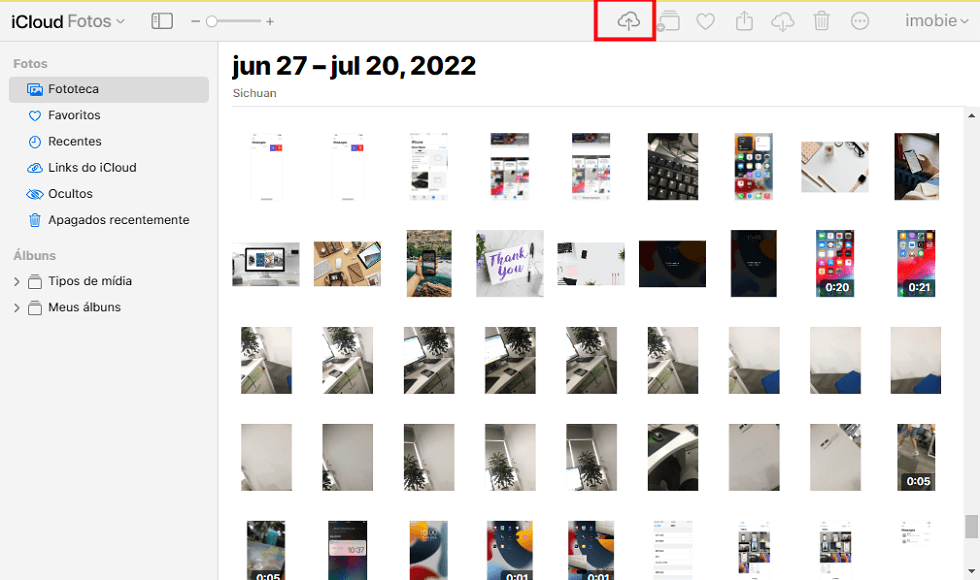
Como enviar fotos do Notebook para iPhone usando iCloud
- Abra os Ajustes no seu iPhone, inicie sessão no seu Apple ID, depois toque em iCloud e ative ‘Fotos’.
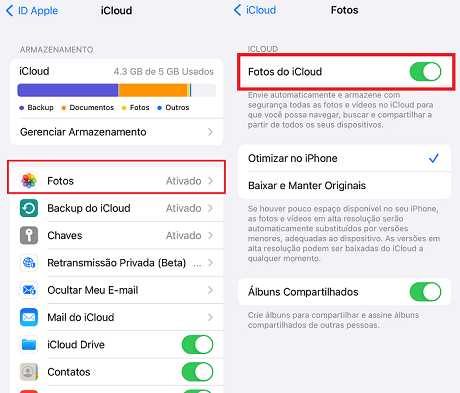
Ativar Fotos da sincronização de iCloud
- Finalmente, depois de ter aberto as suas fotos do iPhone, verifique se a ligação Wi-Fi é bem sucedida e as fotos serão sincronizadas com o seu iPhone.
4.Dica: Como transferir fotos do iCloud para o Notebook
De facto, existe uma forma mais rápida e fácil de transferir as suas fotos, o que lhe permite transferir selectivamente o conteúdo iCloud para o seu Notebook sem perder dados, e transferir facilmente as fotos iCloud para o Notebook. Além disso, ajuda-o a ver, editar e apagar conteúdo iCloud.
- Descarregar grandes lotes de fotos do iCloud de uma forma mais simples.
- Disponível para todos os modelos de iPhone e versões iOS.
- Nenhuma foto existente será apagada e a qualidade da foto original será mantida.
- Descarregue AnyTrans e funcione-o no seu portátil , clique na opção ‘Gerenciador do iCloud’.
- Inicie sessão na sua conta iCloud.
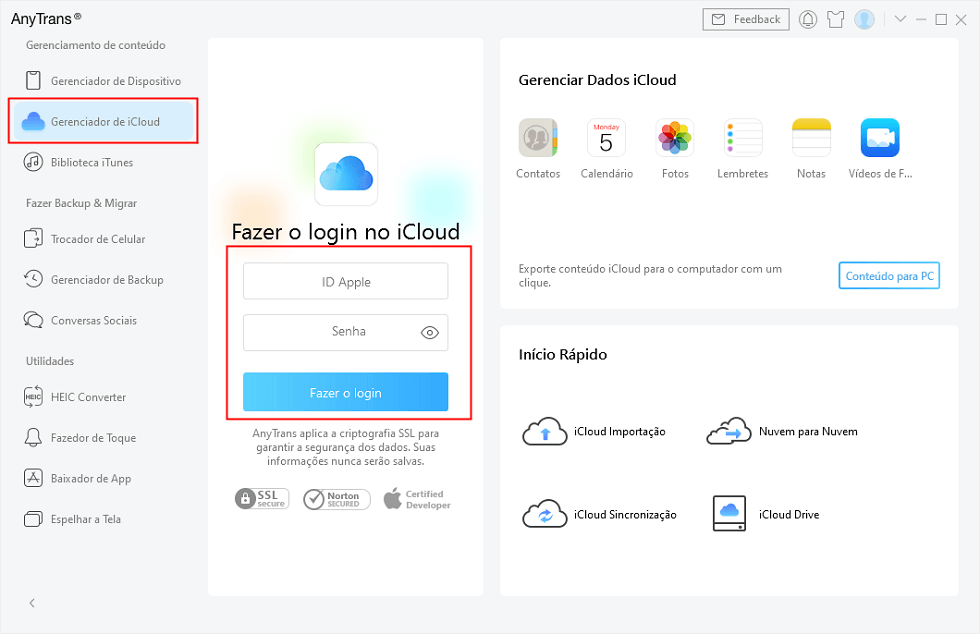
Fazer login de iCloud em AnyTrans
- Clique numa ‘Fotos’ na página da direita para gerir o conteúdo.
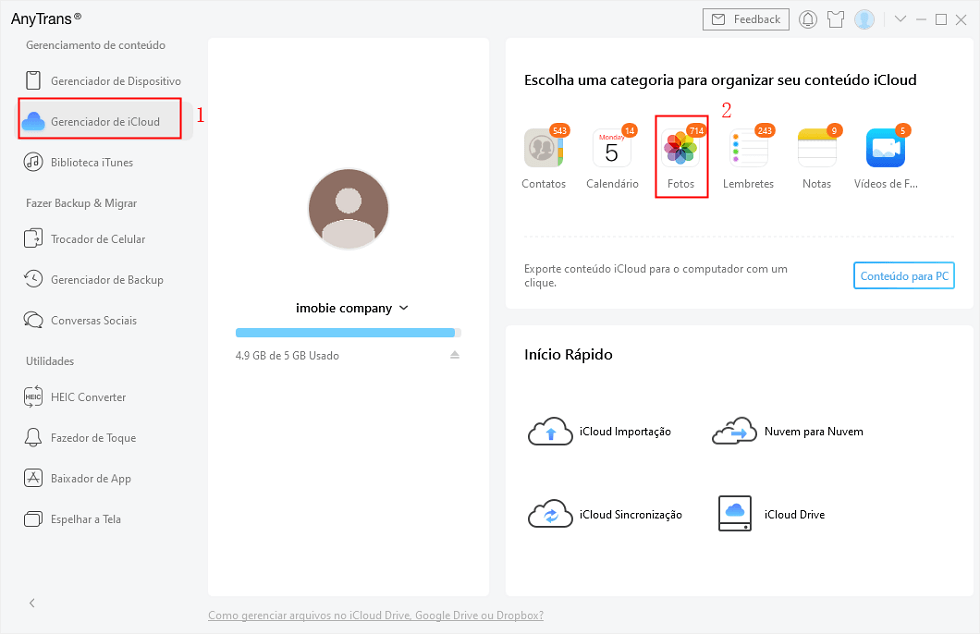
Visualizar as fotos que carregou no iCloud
- Selecione as fotos que pretende transferir e clique em ‘Download’ para as transferir do iCloud para o Notebook.
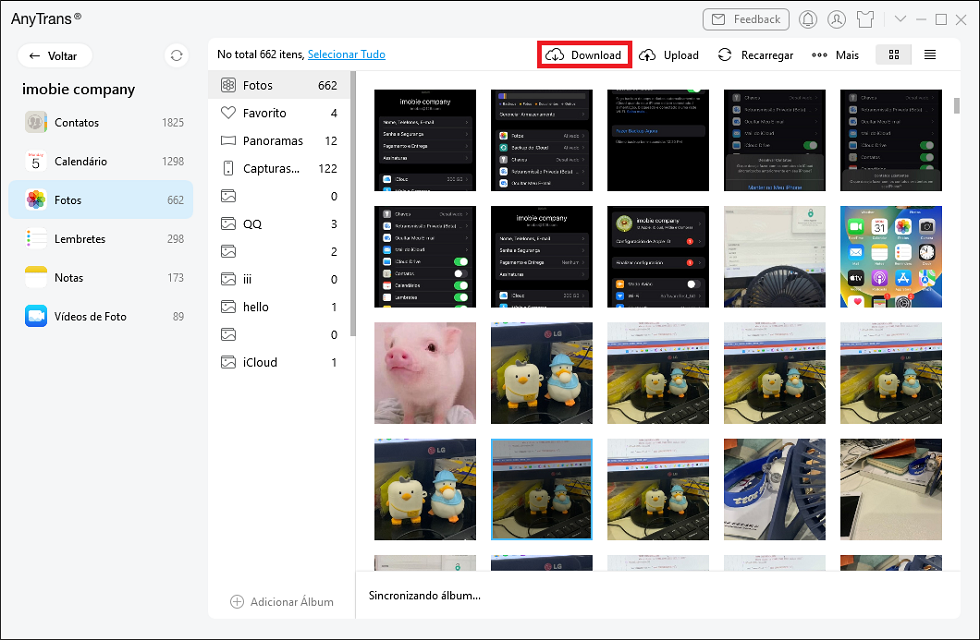
Download fotos do iPhone para PC
Conclusão
Todos os métodos acima referidos resolverão o problema de como transferir fotos do notebook para o iPhone,mas eu recomendaria o primeiro método porque AnyTrans, ao contrário do iTunes, permite-lhe transferir apenas fotografias do seu Notebook para o seu iPhone, e não todos os dados que tem armazenados no seu Notebook, o que evita a duplicação de transferências espaço de armazenamento do iPhone. Portanto, experimente AnyTrans, vale mesmo a pena descarregar para o seu Notebook!
AnyTrans – Transferir fotos do Laptop
- Transferir mais de 3000 fotos do portátil para iPhone em 32 SEGUNDOS.
- Transferir todas as fotos como Camera Roll, Photo Stream, Fotos Compartilhadas, etc.
- Não danifica a imagem e manterá a qualidade original.
Descarregar para Win100% limpo e seguro
Descarregar para Mac100% limpo e seguro
Descarregar Grátis * 100% limpo e seguro
Perguntas relacionadas ao produto? Entre em contato com nossa equipe de suporte para obter uma solução rápida >